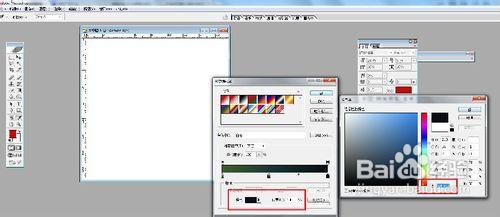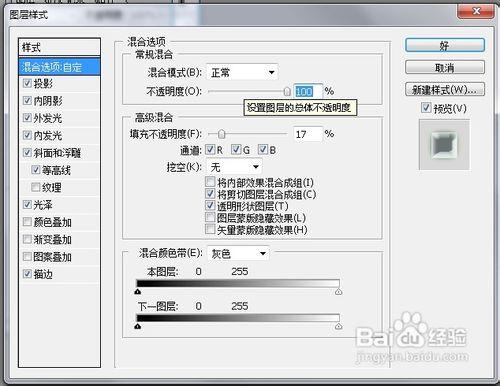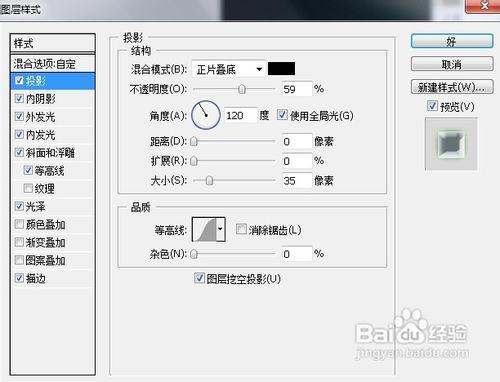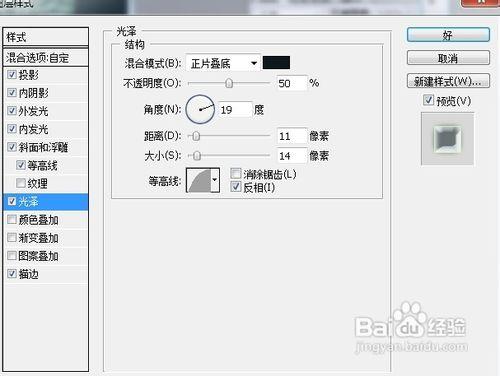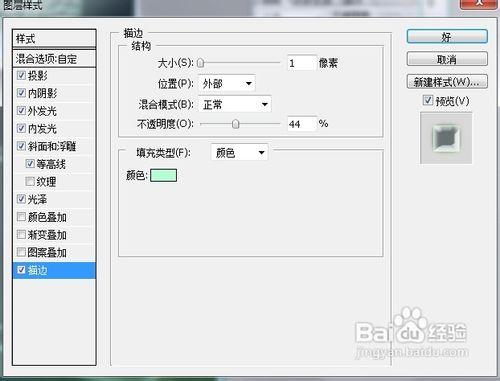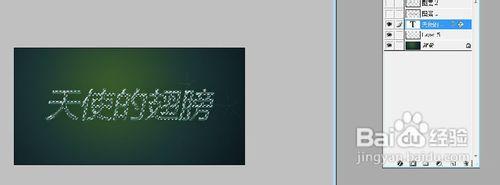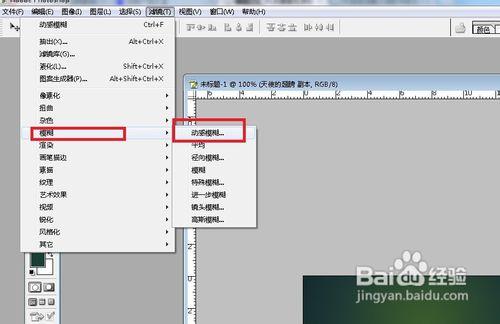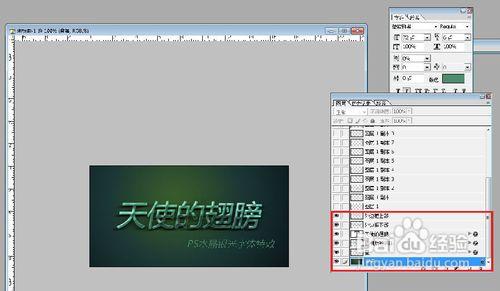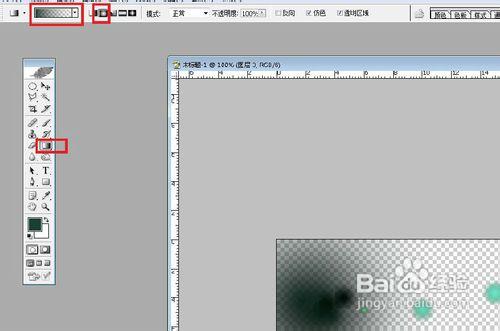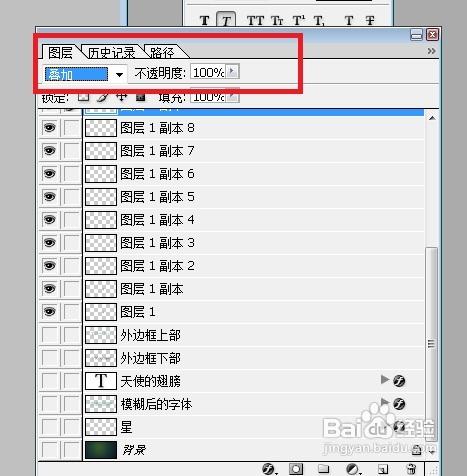字效在ps裡是最基本的也是最實用的,本次教程是教大家如何做這種水晶字型效果,先來看一下最終效果吧
工具/原料
Adobe Photoshop cs v8.0
步驟/方法
首先開啟ps.新建圖層,寬長都是500,解析度為72
接著,我們畫個漸變的背景。從綠色到一套的藍調。我用的顏色是:顏色1 - #2e5b15 顏色2 - #103533 顏色3 - #090e13
然後拉線,按鍵盤上的g字母,從上面向下拉,鋪色
現在,我們需要打字。我打字:天使的翅膀,字型的選擇我是用預設的微軟黑體,字型大小為72,間距都為100
接著改字型顏色,我用的是#41a993
然後點字型圖層,右鍵點混合選項
開啟混合模式,點選混合選項自定整體的設定如下:
然後是投影設定
內陰影設定
外發光設定
內發光設定
斜面設定
等高線設定
光澤設定
描邊設定
如圖效果
接著按住crtl+字型層,字型變成選區
新建一圖層,命名為外框上部,下部
複製一層字型圖層,圖層樣式都不要選
然後選濾鏡中的模糊,動感模糊
模糊後,圖層排列為:外邊框上部,外邊框下部,天使的翅膀(字型),模糊後的字型,背景
到這裡還沒有完,還需要加點特效,加點點特效
選擇漸變顏色拉出幾個透明圓圈
圖層裡的特效選疊加
特效點點的位置
最終成品
關於下圖的色調:調整:自動色階,自動對比度,自動顏色。
注意事項
1。本教程主要是鍛鍊新手熟悉混合選項的使用
2。熟悉濾鏡裡的模糊特效
3。光影的使用,一般是疊加或者是濾色或變亮
4。背景,字型的漸變使用